
สารบัญ:
- ขั้นตอนที่ 1: การแฮ็กสาย USB (ตอนที่ 1)
- ขั้นตอนที่ 2: การแฮ็กสาย USB (ตอนที่ 2)
- ขั้นตอนที่ 3: เพิ่ม Heat Shrink
- ขั้นตอนที่ 4: คำเตือน!!
- ขั้นตอนที่ 5: เชื่อมต่อสายเคเบิลที่ถูกแฮ็กกับของเล่น
- ขั้นตอนที่ 6: ข้อ จำกัด ปัจจุบันของ Arduino
- ขั้นตอนที่ 7: การเชื่อมต่อ Arduino
- ขั้นตอนที่ 8: ข้อจำกัดปัจจุบันของ Micro:bit
- ขั้นตอนที่ 9: สายไฟ LED ที่เชื่อมต่อกับ Micro:bit
- ขั้นตอนที่ 10: เสร็จสิ้น
- ผู้เขียน John Day [email protected].
- Public 2024-01-30 13:06.
- แก้ไขล่าสุด 2025-01-23 15:12.



คุณเคยมีเซอร์โวคลั่งไคล้คุณในระหว่างโครงการหรือไม่? หรือมีไฟ LED เปลี่ยนสีเมื่อไม่ควร? หรือแม้แต่ต้องการเพิ่มพลังให้ของเล่นแต่เบื่อกับการทิ้งแบตเตอรี่? ฉันเจอสถานการณ์มากมายที่แบตเตอรี่ที่มีอายุการใช้งานยาวนาน ชาร์จง่าย ปลอดภัย และสม่ำเสมอจะเป็นประโยชน์ ฉันพบวิธีแก้ปัญหาในการตัดสาย USB แล้ว
ดูวิดีโอสำหรับรายละเอียดเพิ่มเติม:
สิ่งที่คุณต้องการ:
- สาย USB
- ของเล่น/Arduino/Micro:bit
- พาวเวอร์แบงค์
- ลวดแกนแข็ง
อุปกรณ์ที่จำเป็น:
- หัวแร้ง
- ประสาน
- เครื่องตัดลวด
- เครื่องปอกสายไฟ
ไม่จำเป็น:
- ประสาน Flux
- หดความร้อน
- ปืนความร้อน
- เทปพันสายไฟ
คำเตือนด้านความปลอดภัย:
การใช้สาย USB ที่เสียหาย ถูกตัด หรือดัดแปลงไม่ว่าด้วยวิธีใดๆ อาจทำให้เกิดเพลิงไหม้ ไหม้ และทำให้อุปกรณ์ที่เชื่อมต่อทั้งสองข้างเสียหายได้ อย่างไรก็ตาม สายเคเบิลเหล่านี้สามารถใช้ได้อย่างปลอดภัยในบริบทที่ถูกต้อง ฉันใช้บ่อยกับนักเรียนในการสร้างโครงการ และสิ่งที่พวกเขาสัมผัสส่วนใหญ่สร้างขึ้นด้วยความเข้มงวดเพียงพอที่จะป้องกันความเสียหายถาวรใดๆ ตัวอย่างเช่น พอร์ต USB ของแล็ปท็อป/คอมพิวเตอร์ส่วนใหญ่จะปิดตัวลงชั่วคราวหากลัดวงจร และจะกลับมาอีกครั้งหลังจากรีสตาร์ทคอมพิวเตอร์แล้ว
ขั้นตอนที่ 1: การแฮ็กสาย USB (ตอนที่ 1)




สายเคเบิลที่ดีที่สุดที่จะใช้คือสาย usb ที่ใช้สำหรับชาร์จเท่านั้น ซึ่งไม่มีการเชื่อมต่อข้อมูล แต่ส่วนใหญ่จะใช้ สายเคเบิลราคาแพงอย่างสายฟ้าผ่ามีสิ่งเพิ่มเติมเกิดขึ้นมากมาย และใช้งานไม่ได้กับสิ่งนี้
นี่คือขั้นตอน:
- ตัดปลายสาย USB ออก แล้วดึงฉนวนด้านนอกออก
- ถ้าเป็นสายดาต้า ให้ตัดสายเสริม (ไม่ใช่สายดำและสายแดง)
- ลอกฉนวนออกจากสายไฟสองเส้นที่เหลือ
- ลอกฉนวนออกจากลวดแกนแข็ง
ขั้นตอนที่ 2: การแฮ็กสาย USB (ตอนที่ 2)




ต่อไปเราประสานปลายสาย USB เข้ากับสายแกนแข็ง
นี่คือขั้นตอน:
- พันสายไฟจากขั้วบวกหรือขั้วลบจากสาย USB รอบๆ สายไฟ
- กระจายฟลักซ์บัดกรีบนสายไฟที่พันไว้ (เป็นทางเลือก แต่ช่วยให้บัดกรีไหลได้ง่ายขึ้น ช่วยให้เชื่อมต่อได้เร็วและสะอาดยิ่งขึ้น)
- ประสานสายเข้าด้วยกัน
- คลิปลวดแข็งให้ยาวด้วยคีมตัดลวด
- ทำซ้ำกับลวดอีกเส้น
ขั้นตอนที่ 3: เพิ่ม Heat Shrink




การเพิ่มสีหดด้วยความร้อนหรือเทปพันสายไฟจะช่วยบรรเทาความเครียดของสายไฟ และช่วยระบุว่าสายใดเป็นค่าบวก/ลบ
หากสายไฟไม่มีสีในลักษณะที่บ่งบอกว่าสายไฟเป็นบวกหรือลบอย่างชัดเจน คุณสามารถใช้มัลติมิเตอร์เพื่อวัดขั้วและกำหนดขั้วบวกได้ เมื่อค่าบวกเชื่อมต่อกับค่าบวก มัลติมิเตอร์ควรอ่านค่าบวก และหากค่าบวกเชื่อมต่อกับค่าลบ ก็ควรอ่านค่าลบ
หากสายไฟมีขนาดเล็ก คุณสามารถมัดเข้าด้วยกันด้วยเทปเสริมหรือหดด้วยความร้อนเพื่อป้องกันไม่ให้สายไฟขาด
ขั้นตอนที่ 4: คำเตือน!!

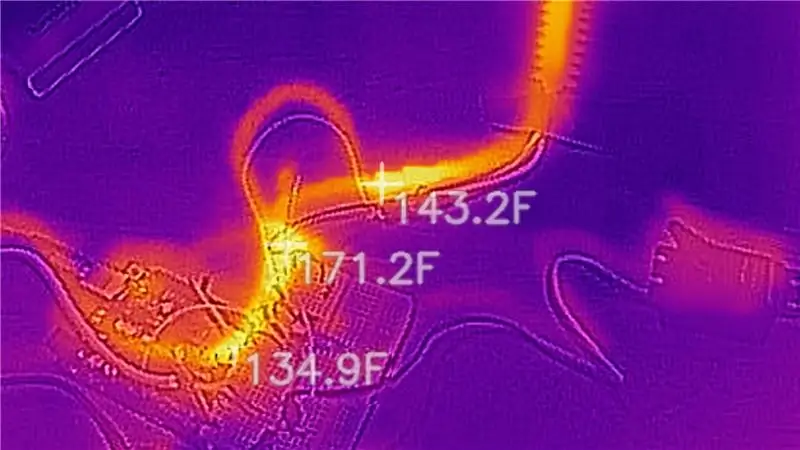
เตือนความจำว่าคุณสามารถจุดไฟหรือสร้างความเสียหายให้กับอุปกรณ์อิเล็กทรอนิกส์ได้โดยใช้สิ่งเหล่านี้ พาวเวอร์แบงค์มาพร้อมกับการป้องกันมากมาย รวมถึงการป้องกันการลัดวงจรที่จะปิดตัวเองเมื่อไฟฟ้าลัดวงจร หากการป้องกันเหล่านี้ล้มเหลว จะทำให้เกิดความร้อนจำนวนมาก และอาจทำให้เกิดไฟไหม้ได้
ข้อกังวลอีกประการหนึ่งคือพาวเวอร์แบงค์สามารถจ่ายกระแสไฟได้ปริมาณมาก และเมื่อเชื่อมต่อกับสายไฟที่ไม่ได้ผลิตมาเพื่อรองรับกระแสไฟนั้น พาวเวอร์แบงค์จะร้อนขึ้นและเสี่ยงต่อการเกิดไฟไหม้ได้ คุณสามารถเห็นในภาพว่าเมื่อ 2.5A วิ่งผ่านเขียงหั่นขนมที่มีไว้สำหรับ 500mA (.5A) เท่านั้น มันจะสร้างความร้อนจำนวนมาก
ปลอดภัยและใช้สายไฟและขั้วต่อที่ออกแบบมาสำหรับกระแสไฟปริมาณมากเมื่อใช้กระแสไฟจำนวนมาก
ขั้นตอนที่ 5: เชื่อมต่อสายเคเบิลที่ถูกแฮ็กกับของเล่น


คุณสามารถเพิ่มพลังให้ของเล่นด้วยสาย USB สามารถทำได้ด้วยของเล่นที่ใช้แบตเตอรี่ขนาด AAA 3-4 ก้อนไปจนถึงแบตเตอรี่ D เพราะใช้ไฟ 4.5-6V ซึ่งเป็นสิ่งที่การเชื่อมต่อ USB มีให้ หากคุณพยายามจ่ายไฟให้กับของเล่น 3v หรือต่ำกว่าด้วยพาวเวอร์แบงค์ อาจทำให้ของเล่นเสียหายได้ หากคุณพยายามใช้มันเพื่อจ่ายไฟให้กับของเล่นที่ต้องใช้ไฟฟ้าแรงสูง อาจใช้งานได้ แต่อาจไม่ได้ผล หากคุณต่อเข้ากับของเล่นกลับด้าน คุณจะเสี่ยงต่อความเสียหายของของเล่นด้วย
ทั้งหมดที่จำเป็นคือการต่อสายบวกเข้ากับด้านบวก (+) และสายลบเข้ากับด้านลบ (-) แล้วเสียบเข้าไป
ขั้นตอนที่ 6: ข้อ จำกัด ปัจจุบันของ Arduino



ก่อนที่เราจะหารือเกี่ยวกับการใช้สิ่งนี้เพื่อช่วยในวงจร Arduino คุณควรทำความเข้าใจว่าเหตุใดโครงการ Arduino (และโครงการไมโครคอนโทรลเลอร์อื่นๆ) จึงอาจได้รับประโยชน์จากสิ่งนี้ Arduino Uno สามารถจ่ายไฟได้ประมาณ 500mA ผ่านการเชื่อมต่อ USB บนบอร์ด เมื่อคุณเพิ่มไฟ LED/มอเตอร์/เซอร์โวเพิ่มเติม จำเป็นต้องมีกระแสไฟมากขึ้น แต่การเชื่อมต่อไม่สามารถให้มากกว่านั้นได้ สิ่งนี้ทำให้สิ่งต่าง ๆ ทำงานอย่างคาดเดาไม่ได้ ทำให้เซอร์โวเต้น และไฟ LED เริ่มเปลี่ยนสีผิด คุณสามารถเห็นในภาพ เมื่อมีการเพิ่ม LED มากขึ้น กระแสไฟจะเพิ่มขึ้นเพียงเล็กน้อยเท่านั้น และทำให้ LED เปลี่ยนจากสีขาวเป็นสีเหลืองเป็นสีแดง
ขั้นตอนที่ 7: การเชื่อมต่อ Arduino



ในการเพิ่มพลังงาน USB เพิ่มเติมให้กับ Arduino ให้ใช้สายเคเบิลที่ถูกแฮ็กใหม่และเชื่อมต่อด้านบวกกับราง 5v บนเขียงหั่นขนม (หรือข้ามเขียงหั่นขนมและเชื่อมต่อโดยตรงกับ LED) และด้านลบกับรางลบบน เขียงหั่นขนม ณ จุดนี้ คุณจะเห็นว่ามีการจ่ายกระแสไฟให้ LED มากขึ้นในทันใด และไม่เปลี่ยนสี เมื่อจ่ายไฟด้วยวิธีนี้ คุณยังสามารถถอด Arduino ออกจากการเชื่อมต่อ USB มาตรฐานได้ เนื่องจากจะจ่ายไฟผ่านพิน 5v
หากต่อสายย้อนกลับ Arduino จะลัดวงจรและปิดตัวเอง เป็นไปได้ว่ามันสามารถทำลาย Ardiuno อย่างไม่สามารถย้อนกลับได้ (แม้ว่าฉันยังไม่เจอสิ่งนี้)
ขั้นตอนที่ 8: ข้อจำกัดปัจจุบันของ Micro:bit



เช่นเดียวกับ Arduino micro:bit สามารถจ่ายกระแสได้มากเท่านั้น ในกรณีนี้จะให้ประมาณ 180mA ทำให้ LED เปลี่ยนสีอีกครั้ง
ขั้นตอนที่ 9: สายไฟ LED ที่เชื่อมต่อกับ Micro:bit

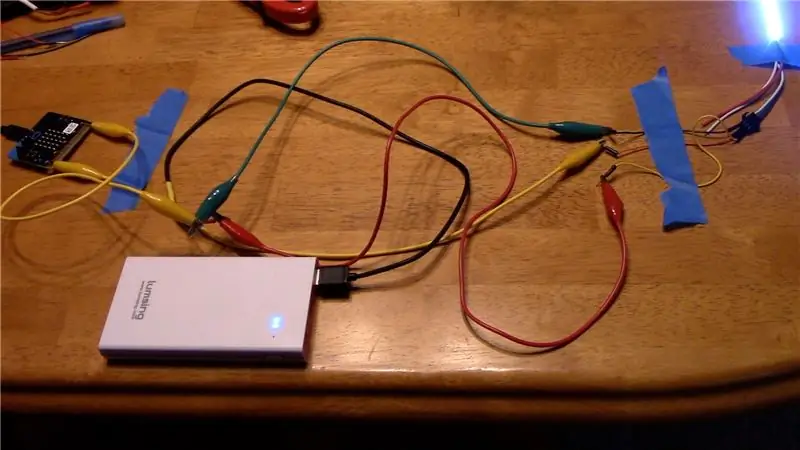
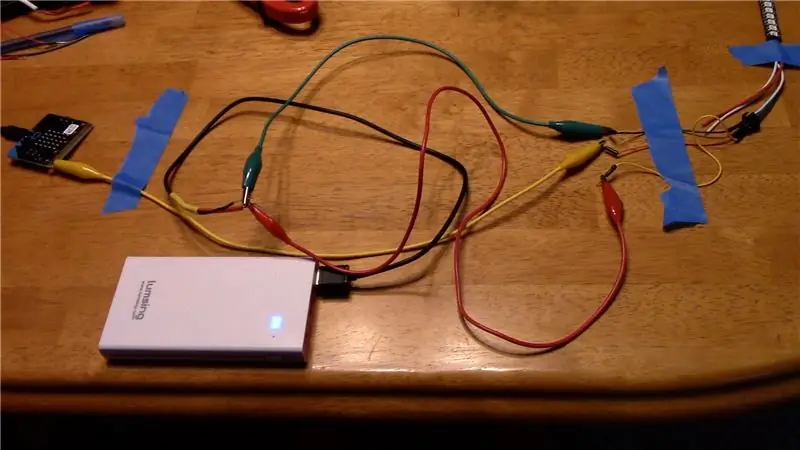

การเปิดไฟ LED ด้วย USB ในขณะที่ควบคุมโดย Micro:bit นั้นยากกว่ามาก มีสองสิ่งสำคัญที่ต้องระวัง ขั้นแรก อย่าให้พินสีแดง 5v เชื่อมต่อกับพิน Micro:bit พิน Micro:bit ทั้งหมดได้รับการจัดอันดับที่ 3.3v (อาจรองรับได้มากกว่านี้อีกเล็กน้อย) และในขณะที่มันอาจอยู่รอดได้ แต่ก็ไม่คุ้มที่จะเสี่ยง ข้อพิจารณาประการที่สอง เนื่องจากสาย 5v ถูกแยกออกจาก Micro:bit สายกราวด์ (เชิงลบ) ต้องเชื่อมต่อกับปลายด้านลบของแถบ LED และพินกราวด์บน Micro:bit เนื่องจากความแตกต่างของแรงดันไฟฟ้าเป็นสิ่งจำเป็นสำหรับสัญญาณจาก Micro:bit ถึง LED จึงจะทำงานได้
ดังนั้น ให้ย้ายการเชื่อมต่อที่เป็นบวกบน LED จากพิน 3.3v ของ Micro:bit ไปยังสาย USB อย่างระมัดระวัง และทำเช่นเดียวกันกับการเชื่อมต่อกราวด์ จากนั้น นำสายเพิ่มเติม และเชื่อมต่อกับขากราวด์ของ Micro:bit และต่อสายลบจากสาย USB ตอนนี้คุณพร้อมแล้วที่จะไป
คุณสามารถเห็นได้จากภาพที่มีกระแสมากมายสำหรับ Micro:bit ในขณะนี้
ขั้นตอนที่ 10: เสร็จสิ้น
หากคุณพยายามทำสิ่งนี้ให้ฉลาดและระวัง ธนาคารพลังงานมีประโยชน์สำหรับโครงการพลังงานและมีอายุการใช้งานยาวนานมาก การชาร์จสะดวกกว่าตัวเลือกแบตเตอรี่อื่นๆ และการเชื่อมต่อ USB ก็เพียงพอแล้ว
ขอบคุณสำหรับการอ่าน. หากคุณสนใจที่จะเห็นโครงการในอนาคต โปรดสมัครรับข้อมูลจากช่อง Youtube ของฉัน: More Than The Sum
แนะนำ:
การแฮ็ก USB Power Banks เพื่อจ่ายไฟให้กับ Arduino: 6 ขั้นตอน

การแฮ็ก USB Power Banks เพื่อจ่ายไฟให้กับ Arduino: การใช้พาวเวอร์แบงค์ราคาไม่แพงเพื่อจ่ายไฟให้กับวงจร Arduino ของคุณนั้นน่าผิดหวังมากกับวงจรปิดอัตโนมัติที่มีกระแสไฟต่ำ หากพาวเวอร์แบงค์ตรวจไม่พบโหลดพลังงานที่มีนัยสำคัญเพียงพอ - พวกเขาก็จะปิดตัวลงหลังจาก 30-40 วินาที มาปรับเปลี่ยน Ch
โหลด USB เพื่อหยุด Power Banks จากการปิดเครื่องอัตโนมัติ: 4 ขั้นตอน

โหลด USB เพื่อหยุดแบตเตอรีจากการปิดเครื่องอัตโนมัติ: ฉันมีพาวเวอร์แบงค์หลายตัวซึ่งใช้งานได้ดี แต่ฉันพบปัญหาเมื่อชาร์จแบตเตอรีของหูฟังแบบไร้สายแบตเตอรีจะปิดโดยอัตโนมัติเนื่องจากกระแสไฟชาร์จน้อยเกินไป ดังนั้นฉันจึงตัดสินใจทำอะแดปเตอร์ USB ด้วย โหลดขนาดเล็กเพื่อรักษาพลังงาน ba
แปลง ATX Power Supply เป็น DC Power Supply ธรรมดา!: 9 ขั้นตอน (พร้อมรูปภาพ)

แปลงแหล่งจ่ายไฟ ATX เป็นแหล่งจ่ายไฟ DC ปกติ!: แหล่งจ่ายไฟ DC อาจหายากและมีราคาแพง ด้วยคุณสมบัติที่ตีหรือพลาดมากหรือน้อยสำหรับสิ่งที่คุณต้องการ ในคำแนะนำนี้ ฉันจะแสดงวิธีแปลงแหล่งจ่ายไฟของคอมพิวเตอร์เป็นแหล่งจ่ายไฟ DC ปกติที่มี 12, 5 และ 3.3 v
USB Power Fan Cooled, ฮับ USB ในตัว, กระเป๋าแล็ปท็อป ตอนที่ 1: 6 ขั้นตอน

พัดลม USB ระบายความร้อน ฮับ USB ในตัว กระเป๋าแล็ปท็อป ส่วนที่ 1: กระเป๋าแล็ปท็อปมีราคาแพง คนราคาถูกเป็นอึทั้งหมด คนดีๆ ที่แทบจะไม่มีราคาเริ่มต้นเพียง 69.99 ดอลลาร์ และผมมีปัญหาในการใช้เงินแบบนั้น ทั้งที่มันไม่ใช่อย่างที่ฉันต้องการตั้งแต่แรก เลยตัดสินใจทำเองและดูว่า
การแฮ็ก IGo Universal Power Adapter ของคุณ: 4 ขั้นตอน

การแฮ็กอะแดปเตอร์แปลงไฟอเนกประสงค์ IGo ของคุณ: iGo สร้างอะแดปเตอร์แปลงไฟอเนกประสงค์สำหรับจ่ายไฟให้กับสิ่งต่างๆ เช่น แล็ปท็อป จอภาพ และอุปกรณ์มือถือ พวกเขามีเคล็ดลับมากมายที่เปลี่ยนแทนกันได้เพื่อเสียบอุปกรณ์เฉพาะของคุณ ฉันพบจอภาพ LCD ของ Apple Studio Display ที่ผู้ให้บริการในท้องถิ่น
